UTM este un software pentru trimiterea de informații despre cifra de afaceri sau comerțul cu amănuntul de băuturi alcoolice. Deoarece modulul nu are o interfață grafică, este necesar să se integreze UTM cu sistemul de contabilitate utilizat.

Acest modul este instalat pe PC-ul în locația întreprinderii. Dacă organizația are mai multe diviziuni structurale de vânzări cu ridicata sau cu amănuntul, acestea sunt instalate în fiecare componentă a întreprinderii.
Pentru a evita orice întrebare atunci când lucrați cu UTM, trebuie luate în considerare următoarele recomandări:
- UTM poate fi instalat atât independent cât și atunci când se aplică la organele teritoriale ale Rosalkogolregulirovaniya;
- Instalați modulul în conformitate cu cerințele tehnice;
- trimiterea de informații de la o stație de lucru pe baza UTM este imposibilă, fiecare unitate necesită o instalare separată;
- IP, vânzarea de bere, băuturi de bere și cidru, instalarea modulului pe o singură stație de lucru;
- pentru munca folosiți orice sistem contabil care transmite informații în formatul stabilit prin UTM.
birou privat
Dacă există o semnătură electronică pentru EGAIS, puteți începe înregistrarea în contul dvs. personal.
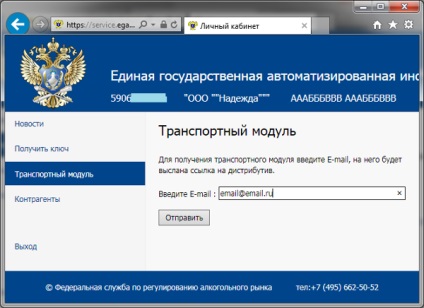
Acțiuni în contul personal:
- deschideți portalul și introduceți zona dvs. personală;
- faceți clic pe "Citiți termenii ..." - acest lucru este necesar pentru a verifica corectitudinea condițiilor de acces;
- Având o lipsă de componente, sistemul oferă descărcarea și instalarea distribuției necesare;
- după verificare, dați clic pe "Mergeți la contul meu";
- în câmpul "Introduceți codul PIN (GOST)", specificați parola aplicației;
- faceți clic pe "Afișați certificate";
- apoi deschideți fereastra cabinetului personal cu certificatul CEP afișat.
Condițiile obligatorii pentru înregistrare sunt:
- prezența sistemului de operare din Windows XP, memoria RAM de 2 GB, procesorul de la 1,9 GHz și unitatea de disc de la 50 GB;
- componenta software pentru lucrul cu UKEP (semnătura electronică calificată îmbunătățită), aceasta va funcționa corect atunci când utilizați Internet Explorer versiunea 9.0 sau o versiune ulterioară;
- prezența unei chei hardware UAEP.
Înainte de a vă înregistra în contul personal pentru consumul de alcool, organizația are nevoie de:
- să aibă cripto-cheie JaCarta cu furnizor de cripto SE PKI / GOST;
- să aibă un UAEP pentru o comunicare sigură cu EGAIS.
Numai după ce acest lucru pe cont propriu sau cu ajutorul RTU sunt înregistrate în contul dvs., pentru a primi un program pentru a lucra cu EGAIS tovarouchotnuyu sau upgrade-ul sistemului pentru a îndeplini cerințele tehnice EGAIS.
În cazul în care activitățile companiei sunt în comerțul cu amănuntul cu produse alcoolice, va trebui să aibă, de asemenea, un hardware cripto-cheie JaCarta și UKEP pentru EGAIS înainte de a se înregistra în biroul său privat. După aceasta, UTM-ul este instalat pe PC, iar terminalele POS care interacționează cu modulul sunt achiziționate, având scanere pentru citirea mărcilor.
Caracteristicile instalației
Pentru înregistrarea în contul personal și lucrările ulterioare pe site-ul oficial al EGAIS egais.ru există două fișiere de instalare. pentru a lucra cu și fără conexiune la Internet.
După descărcarea modulului necesar, se efectuează imediat următoarele:
- verificați dacă ora sau data curentă sunt afișate pe PC;
- pentru a dezactiva controlul contului, faceți clic pe "Win + X" - "Panoul de control" și debifați opțiunea "Folosiți contul de control";
- dezactivați programul antivirus;
- dezactivați paravanul de protecție Windows și Windows Defender încorporat, care se face prin apăsarea "Win + X" - "Panou de control" - "Administrare" - "Servicii" - "Oprire";
- elimină toate mediile, cu excepția cheii și a certificatului;
- pe JaCarta există doar o cheie GOST și RSA;
- apoi faceți clic pe PCM pentru distribuție, selectați "Properties" - "General" - "Unblock";
- după RMB, este lansat fișierul de instalare pentru distribuția modulelor, selectând meniul "Executare ca administrator".
După efectuarea conexiunii, generarea cheii RSA și încărcarea modulului de transport.

Conexiunea la EGAIS include următoarele etape:
Generarea unei taste RSA
- dați clic în contul personal al certificatului;
- apăsați "Get key";
- selectați elementul dorit din lista care apare.
După generarea cheii, suportul poate funcționa împreună cu modulul.
Cu o conexiune la internet
După primirea linkului pentru descărcarea distribuției, fișierul este salvat și instalat.
Când se instalează un modul de transport universal, utilizatorul face următoarele:
- faceți clic dreapta pe fișierul salvat ca administrator;
- Deschiderea asistentului de instalare pentru modulul de transport universal;
- selectarea dosarului de instalare;
- selectați folderul de comenzi rapide;
- faceți clic pe butonul "Următorul";
- selectați o sarcină suplimentară propusă (creați o comandă rapidă pe desktop);
- faceți clic pe "Instalați";
- Faceți clic pe butonul "Finalizare" când apare caseta de dialog corespunzătoare.

După aceea, trebuie să faceți clic pe "Căutare", să bifați "Utilizați certificatul cu cod" și să faceți clic pe "Următorul". Se deschide o nouă casetă de dialog. Setează setările pentru accesul la Internet. Când specificați datele corecte, în fereastră apar marcaje verzi.
Apăsați din nou "Next". În fereastra care se deschide, introduceți codul PIN al utilizatorului, faceți clic pe "Căutare" și pe "Utilizarea certificatului". După ce faceți clic pe butonul "Următorul", va începe instalarea.
Dacă instalarea are succes, faceți clic pe "Next", deschideți browserul și verificați instalarea corectă a modulului de transport. Cu setările corecte, se deschide o fereastră cu UTM, perioada de valabilitate a certificatului, shangeSet și numărul de construire al programului.
Fără conectare
Algoritmul de instalare UTM include următorii pași:
- executați distribuția modulelor în numele administratorului;
- așteptarea finalizării instalării;
- Specificați codul PIN al utilizatorului.
Mai mult, serviciile modulului de transport sunt demarate și verificată corectitudinea funcționării acestuia. Dacă este configurat corect, se deschide o fereastră cu versiunea TMC, numărul de ansamblu și codul shangeSet. Aceasta indică instalarea corectă a modulului de transport.
Instrucțiuni detaliate
Modulul furnizat de Serviciul Federal pentru Reglementarea Pieței Alcoolului nu are o interfață grafică.
Instrucțiuni detaliate pentru instalarea și lucrul cu modulul de transport includ următoarele:
Sistemul va efectua automat instalarea și încărcarea terminalului de transport și va lansa în conformitate cu EGAIS.
Cum să verificați locul de muncă
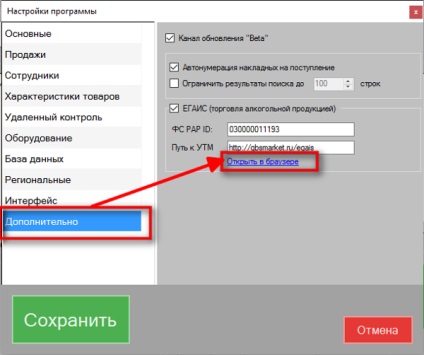
Absența acestei file indică faptul că modulul de transport nu funcționează sau nu este pornit. Merită, de asemenea, să verificați dacă media este introdusă de la JaCarta în portul USB.
Modulul este lansat în următoarele moduri:
- în panoul de notificare: dați clic pe pictograma emblemă din PCM "Run";
- o combinație de "Win + X" - "Panou de control" - "Administrare" - "Servicii", atunci trebuie să găsiți Transport sau Transport-Updater, selectați unul dorit și faceți clic pe "Lansare".
Asigurați-vă că luați în considerare faptul că este nevoie de timp pentru a porni modulul de transport. Dacă TMM funcționează corect, se recomandă să verificați setările browserului propriu-zis.
În unele cazuri, este necesară o instalare manuală, în care sunt efectuate următoarele acțiuni:
- găsiți serviciile PC "Transport", "Modul de control" și "Monitorizare";
- executați-le ca administrator;
- dacă serviciile nu sunt active, problema este rezolvată prin "Win + X" - "Panou de control" - "Administrare" - "Servicii", găsiți elementele necesare și începeți clic dreapta.
Configurarea și actualizarea
Conectați TMU în secțiunea "Administrare", apăsând butoanele "Setări element" și "Setări schimbare cu butoane EGAIS" și bifând caseta de selectare "Produse de alcool".
Urmate de recomandări precum:
Utilizatorii pot alege formatul de schimb.
Modulul de transport este actualizat automat pentru toți utilizatorii în orice moment. În această perioadă, majoritatea utilizatorilor de pe PC rulează software antivirus și firewall-uri, motiv pentru care actualizarea TMM poate fi incorectă și modulul nu mai funcționează. Baza de date a documentației din modulul vechi va fi de asemenea șters, astfel încât utilizatorii sunt recomandați să salveze baza de date și să actualizeze versiunea manuală a TMU. Pentru a face acest lucru:
- opriți serviciul de transport;
- executați StopDaemon.bat;
- descărcați fișierul de instalare a ultimei versiuni a UTM de pe site-ul oficial al EGAIS;
- dezinstalați versiunea veche;
- să creeze o nouă;
- Când apare fereastra pentru permisiunea de a "Java", sunt setate "Rețele private" și "Permite acces";
- în caseta de dialog care apare, introduceți un cod PIN pentru certificat, efectuați o căutare și puneți un marcaj în fraza "Utilizați un certificat ...";
- Faceți un clic pe butonul "Înainte";
- selectați "Niciun proxy" sau nu introduceți setările proxy;
- introduceți codul PIN pentru GOST, faceți clic pe butonul "Căutați".
După aceea, în oferta de utilizare a versiunii vechi apare o casetă de dialog. Faceți clic pe OK și selectați calea către dosarul transportDB. Când apare fraza "Instalarea este finalizată cu succes", faceți clic pe butonul "Următorul" și verificați corectitudinea lucrării.
Configurarea TMU pentru operarea Wi-Fi este prezentată mai jos.
Vă recomandăm alte articole pe această temă